ホームページ >ソフトウェアチュートリアル >オフィスソフトウェア >PPTを使用した盗墓メモのテキストエフェクトをデザインするための具体的な操作方法
PPTを使用した盗墓メモのテキストエフェクトをデザインするための具体的な操作方法
- WBOYWBOYWBOYWBOYWBOYWBOYWBOYWBOYWBOYWBOYWBOYWBOYWB転載
- 2024-03-26 18:50:18585ブラウズ
php エディタ Xiaoxin は、PPT トゥームレイダー ノートのスタイルでテキスト効果をデザインする方法を教えます。簡単な操作で、神秘的で古代のスタイルのプレゼンテーションを簡単に実現でき、PPTをより魅力的でユニークなものにします。この記事では、適切なフォントの選択、テキストの色の調整、影やストロークの追加など、PPT を別の魅力で輝かせるためのその他のテクニックを学びます。この不思議で興味深いデザインプロセスを一緒に探ってみましょう!
1. テキストを入力して調整します。中国語と英語で 5 つのテキスト ボックス (Robbery、Tomb、Pen、Note、THE LOST TOMB) を入力します。中国語の場合は、中国宋代→フォントサイズ 88→太字を使用します。英語の場合は、中国語の新魏→フォントサイズ 14→太字を使用します。
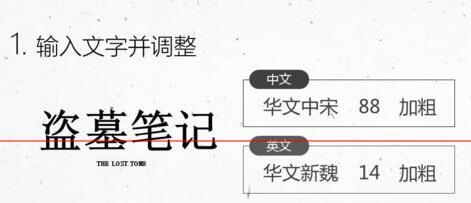
2. 中国語を簡体字から繁体字に変換します。中国語のテキストボックスをすべて選択→「校閲」タブ→「簡体字から繁体字に変換」→図のようにテキストを配置します。
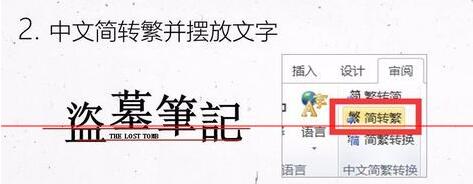
3. テキスト背景画像処理。画像の彩度を 0% → 明るさ 66% → コントラスト 50% → Ctrl C を押して画像をコピーします。

4. 画像をテキストで塗りつぶします。クリップボード → Ctrl G の組み合わせを使用して、コピーしたテキストを入力します。
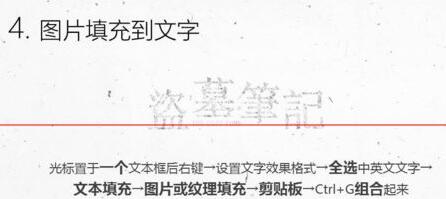
5. 3次元テキストの設定。テキストの 3D 回転のデフォルトは、正面視点に設定されています → 視点は 120° → 3D 深度は 20 に設定されています → 深度カラーは黒に設定されています。

完了したら、その組み合わせを画像としてコピーして貼り付けることができるため、テキストのサイズを自由に調整できます。
以上がPPTを使用した盗墓メモのテキストエフェクトをデザインするための具体的な操作方法の詳細内容です。詳細については、PHP 中国語 Web サイトの他の関連記事を参照してください。

